トーン 【PRO/EX】
トーン化された、べた塗りレイヤーを新規作成します。レイヤー作成時に[簡易トーン設定]ダイアログが開きます。[簡易トーン設定]ダイアログでは、網点の種類や線数を設定できます。
1選択ツールで、選択範囲を作成します。
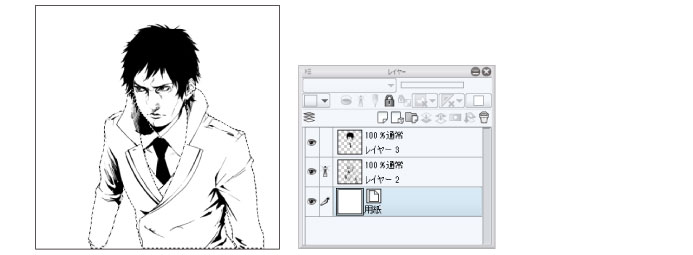
2[レイヤー]メニュー→[新規レイヤー]→[トーン]を選択します。
3[簡易トーン設定]ダイアログが表示されたら、トーンの線数や濃度を設定し、[OK]をクリックします。
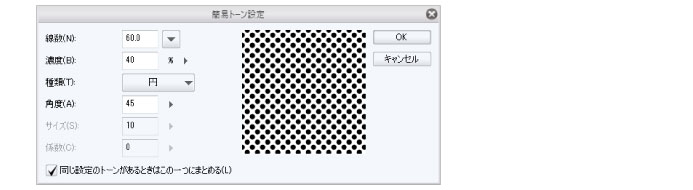
|
|
[簡易トーン設定]ダイアログについては、『簡易トーン設定ダイアログ』を参照してください。 |
4トーン化されたべた塗りレイヤーとレイヤーマスクが作成されます。
べた塗りレイヤーには、[簡易トーン設定]ダイアログで設定した内容が反映されます。
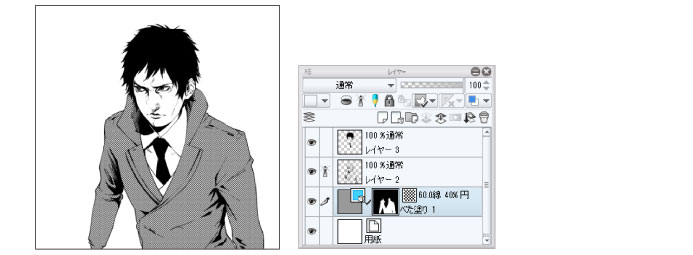
|
|
·べた塗りレイヤーを作成したあとでも、[簡易トーン設定]ダイアログで設定した内容を修正できます。詳しくは『トーンの設定を変更する』を参照してください。 ·別のトーンに貼り替えたい場合は、[素材]パレットで設定できます。詳しくは『素材の貼り替え方法』を参照してください。 ·トーンを貼り足したり、削ったりしたい場合は、『トーンを削る・貼り足す』を参照してください。 |
簡易トーン設定ダイアログ
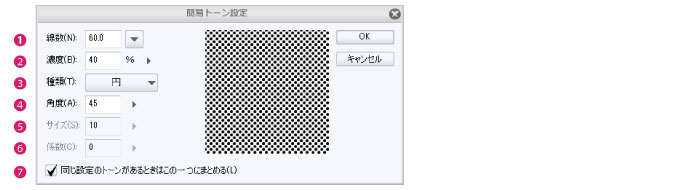
①線数
トーン(網点)の線数を指定できます。数値を大きくするほど、網点が小さくなります。
②濃度
トーン(網点)の濃度を指定できます。
③種類
トーンの形を選択できます。選択できる項目は、[円]・[四角]・[菱形]・[線]・[クロス]・[楕円]・[ノイズ]・[こんぺいとう]・[アスタリスク]・[星]・[にんじん]・[さくら(丸)]・[さくら(中)]・[さくら(細)]・[はな(丸)]・[はな(中)]・[はな(細)]・[クローバー(丸)]・[クローバー(細)]・[手裏剣]・[ダイヤモンド]・[ハート]・[クラブ]・[スペード]です。
④角度
トーン(網点)の角度を設定できます。
⑤サイズ
ノイズのサイズを設定します。[種類]でノイズを選択した場合、設定できます。
⑥係数
ノイズの係数を設定します。[種類]でノイズを選択した場合、設定できます。
⑦同じ設定のトーンがあるときはこの一つにまとめる
オンにすると、同じ設定でトーン化されたべた塗りレイヤーがある場合、べた塗りレイヤーが作成されずに、そのレイヤーに統合されます。この設定項目は、選択範囲を作成した場合のみ表示されます。
トーンの設定を変更する
トーンの線数・角度・網点の種類などは、べた塗りレイヤーを作成したあとも変更できます。トーン化したべた塗りレイヤーを選択し、[レイヤープロパティ]パレットの各項目を設定します。
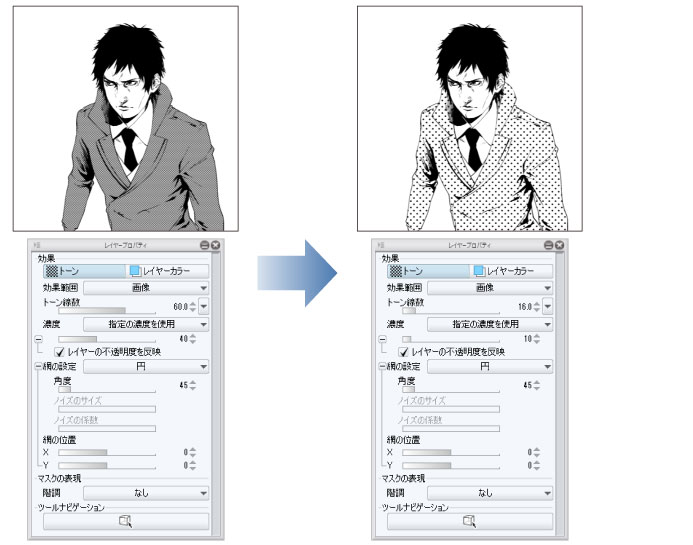
|
|
[レイヤープロパティ]パレットの機能については、『レイヤープロパティパレットの機能(標準)』の『トーン』を参照してください。 |
トーンを削る・貼り足す
[レイヤー]パレットでべた塗りレイヤーのレイヤーマスクを選択します。描画系ツールや[消しゴム]ツールを使用してレイヤーマスクに描画すると、トーンの削りや、貼り足しを行えます。
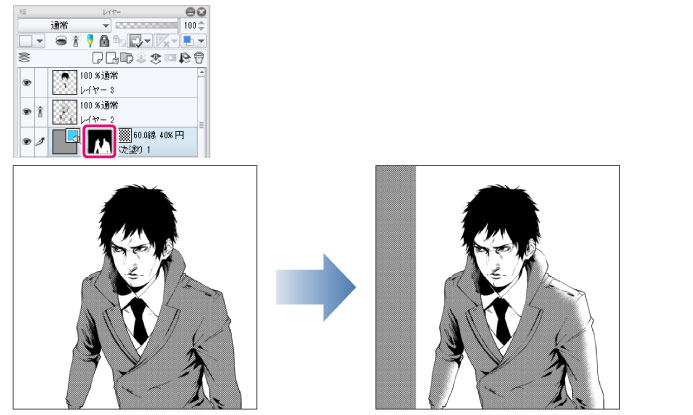
|
|
レイヤーマスクの編集方法については、『レイヤーマスク』を参照してください。 |









